مؤلف:
Florence Bailey
تاريخ الخلق:
23 مارس 2021
تاريخ التحديث:
1 تموز 2024

المحتوى
هواتف سلسلة Nokia C3 (بما في ذلك طرازي C3-00 و C3-01) هي أجهزة متعددة الوظائف وبأسعار معقولة. لسوء الحظ ، لا يعمل تطبيق YouTube الرسمي على هواتف Nokia C3 ، ولكن نظرًا لإمكانية توصيل الجهاز بالإنترنت ، يمكن الوصول إلى YouTube عبر متصفح الويب للجوال. يمكنك أيضًا مشاهدة مقاطع فيديو YouTube من خلال تطبيقات أخرى.
خطوات
الطريقة الأولى من 2: استخدام متصفح الويب
 1 قم بتشغيل المتصفح على هاتفك. يمكن أن يكون متصفح الويب القياسي من Nokia أو متصفح Opera للجوال أو أي متصفح آخر. إذا اخترت تشغيل متصفح قياسي ، من الشاشة الرئيسية ، انقر فوق قائمة> الإنترنت.
1 قم بتشغيل المتصفح على هاتفك. يمكن أن يكون متصفح الويب القياسي من Nokia أو متصفح Opera للجوال أو أي متصفح آخر. إذا اخترت تشغيل متصفح قياسي ، من الشاشة الرئيسية ، انقر فوق قائمة> الإنترنت. - تذكر أنه يمكنك استخدام أي متصفح. على الأرجح ، سيتم فتح YouTube في أي متصفح مثبت ، على سبيل المثال ، في متصفح UC. ولكن إذا لم يفتح YouTube في متصفح واحد ، فجرب متصفحًا آخر. إذا لم يفتح YouTube في أي متصفح ، فانتقل إلى القسم التالي.
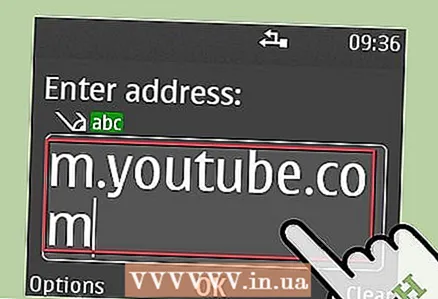 2 افتح موقع يوتيوب للجوال. في شريط العنوان بالمتصفح ، أدخل "m.youtube.com". سيؤدي هذا إلى فتح موقع YouTube للجوال ، والذي تم تحسينه للعرض على الأجهزة المحمولة.
2 افتح موقع يوتيوب للجوال. في شريط العنوان بالمتصفح ، أدخل "m.youtube.com". سيؤدي هذا إلى فتح موقع YouTube للجوال ، والذي تم تحسينه للعرض على الأجهزة المحمولة. - إذا لم يتم تحميل m.youtube.com ، فتحقق من اتصالك بالإنترنت.
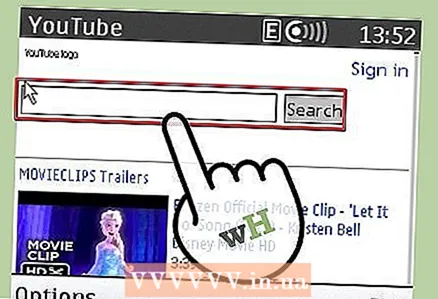 3 ابحث عن مقطع فيديو. حدد شريط البحث على صفحة YouTube ، ثم استخدم لوحة مفاتيح الهاتف لإدخال العنوان أو الكلمات الأساسية للفيديو الذي تريده. على سبيل المثال ، إذا كنت ترغب في مشاهدة مقاطع فيديو موسيقية ، أدخل "مقاطع فيديو موسيقية". اضغط على زر "Enter" على لوحة مفاتيح هاتفك أو اضغط على "بحث" في نافذة المتصفح.
3 ابحث عن مقطع فيديو. حدد شريط البحث على صفحة YouTube ، ثم استخدم لوحة مفاتيح الهاتف لإدخال العنوان أو الكلمات الأساسية للفيديو الذي تريده. على سبيل المثال ، إذا كنت ترغب في مشاهدة مقاطع فيديو موسيقية ، أدخل "مقاطع فيديو موسيقية". اضغط على زر "Enter" على لوحة مفاتيح هاتفك أو اضغط على "بحث" في نافذة المتصفح. 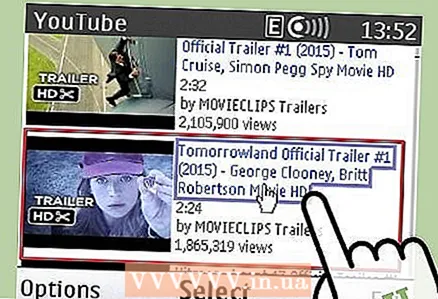 4 حدد مقطع فيديو. سيتم عرض نتائج البحث على الشاشة - حدد الفيديو المطلوب فيها. اضغط على عنوان الفيديو لتشغيله.
4 حدد مقطع فيديو. سيتم عرض نتائج البحث على الشاشة - حدد الفيديو المطلوب فيها. اضغط على عنوان الفيديو لتشغيله. - ضع في اعتبارك أن هواتف سلسلة C3 يمكنها تشغيل مجموعة متنوعة من تنسيقات الفيديو ، لكن هذه الهواتف بها شاشة 320 × 240 بكسل ومساحة تخزين داخلية محدودة ، لذلك من غير المرجح أن تكون جودة الفيديو وسرعات التنزيل مماثلة للهواتف الذكية الأحدث.
الطريقة 2 من 2: استخدام تطبيقات أخرى
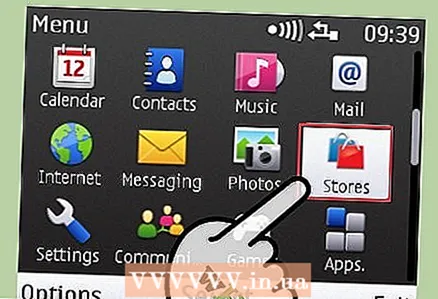 1 قم بتشغيل تطبيق متجر Ovi. هذا متجر تطبيقات لهواتف Nokia. على الرغم من أن تطبيق YouTube الرسمي لا يعمل على هواتف Nokia C3 ، إلا أنه يمكنك تنزيل تطبيق آخر من متجر Ovi يمكنك استخدامه لمشاهدة مقاطع الفيديو.
1 قم بتشغيل تطبيق متجر Ovi. هذا متجر تطبيقات لهواتف Nokia. على الرغم من أن تطبيق YouTube الرسمي لا يعمل على هواتف Nokia C3 ، إلا أنه يمكنك تنزيل تطبيق آخر من متجر Ovi يمكنك استخدامه لمشاهدة مقاطع الفيديو. - لبدء تشغيل متجر Ovi ، من الشاشة الرئيسية لهاتفك ، حدد القائمة> المتجر. يبدو رمز هذا التطبيق كحقيبة تسوق زرقاء.
- عند تشغيل متجر Ovi ، حدد رمز العدسة المكبرة للعثور على تطبيق فيديو. قم بتنزيل التطبيق المحدد وتثبيته. فيما يلي بعض التطبيقات التي تعمل على هواتف Nokia C3. من الممكن أن تعمل التطبيقات الأخرى على هذه الهواتف أيضًا.
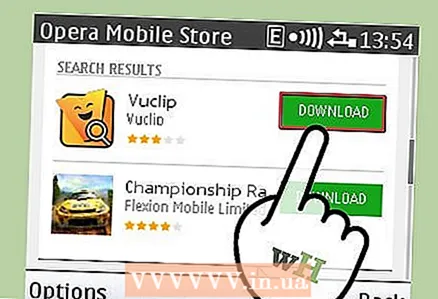 2 استخدم Vuclip. هذا تطبيق لعرض الفيديو مصمم للعمل على أي هاتف وعلى أي شبكة ، بما في ذلك الهواتف منخفضة الطاقة مثل Nokia C3. علاوة على ذلك ، يقوم Vuclip بفهرسة مقاطع فيديو YouTube ، مما يعني أنه يمكنك البحث عن مقاطع فيديو YouTube في هذا التطبيق (حتى لو لم يكن هاتفك يحتوي على تطبيق YouTube).
2 استخدم Vuclip. هذا تطبيق لعرض الفيديو مصمم للعمل على أي هاتف وعلى أي شبكة ، بما في ذلك الهواتف منخفضة الطاقة مثل Nokia C3. علاوة على ذلك ، يقوم Vuclip بفهرسة مقاطع فيديو YouTube ، مما يعني أنه يمكنك البحث عن مقاطع فيديو YouTube في هذا التطبيق (حتى لو لم يكن هاتفك يحتوي على تطبيق YouTube). 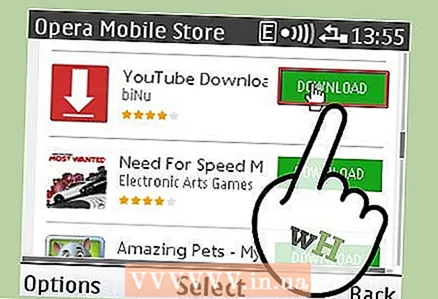 3 قم بتثبيت يوتيوب داونلودر. باستخدام هذا التطبيق ، يمكن تنزيل مقاطع فيديو YouTube على هاتفك لتشغيلها في أي وقت. ولكن نظرًا لأن Nokia C3 يحتوي على ذاكرة داخلية صغيرة ، فلن يحتوي على العديد من مقاطع الفيديو (ما لم يكن الهاتف يحتوي بالطبع على بطاقة microSD).
3 قم بتثبيت يوتيوب داونلودر. باستخدام هذا التطبيق ، يمكن تنزيل مقاطع فيديو YouTube على هاتفك لتشغيلها في أي وقت. ولكن نظرًا لأن Nokia C3 يحتوي على ذاكرة داخلية صغيرة ، فلن يحتوي على العديد من مقاطع الفيديو (ما لم يكن الهاتف يحتوي بالطبع على بطاقة microSD). - يمكن أن توفر بطاقة microSD مساحة تخزين إضافية تصل إلى 8 جيجابايت.
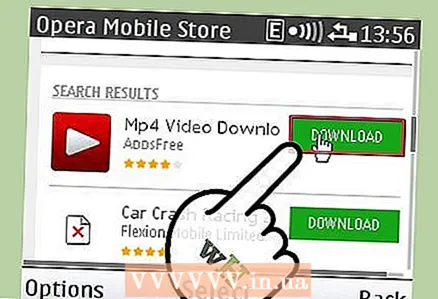 4 استخدم Video HD. يمكنك مشاهدة مقاطع فيديو YouTube عالية الدقة باستخدام هذا التطبيق. واجهة Video HD تشبه إلى حد بعيد واجهة تطبيق YouTube الرسمي. على الرغم من أن Nokia C3 ليس قويًا بما يكفي لمشاهدة مقاطع الفيديو عالية الدقة ، إلا أنه على موقع Ovi Store الرسمي ، تم إدراج Video HD في قائمة التطبيقات التي تعمل على C3.
4 استخدم Video HD. يمكنك مشاهدة مقاطع فيديو YouTube عالية الدقة باستخدام هذا التطبيق. واجهة Video HD تشبه إلى حد بعيد واجهة تطبيق YouTube الرسمي. على الرغم من أن Nokia C3 ليس قويًا بما يكفي لمشاهدة مقاطع الفيديو عالية الدقة ، إلا أنه على موقع Ovi Store الرسمي ، تم إدراج Video HD في قائمة التطبيقات التي تعمل على C3.
نصائح
- يرجى ملاحظة أن هواتف Nokia C3 يمكنها تشغيل ملفات فيديو MP4 و AVI و H.264 و WMV. لا يتم دعم صيغ الفيديو الأخرى.
- إذا ، أثناء مشاهدة مقطع فيديو على Nokia C3 ، يتجمد ، أوقف التشغيل مؤقتًا لتنزيل الفيديو بالكامل. يرجى ملاحظة أن بعض التطبيقات ، مثل Vuclip ، تقوم بتنزيل أجزاء متعددة من الفيديو في نفس الوقت لضمان تشغيل أكثر استقرارًا.
تحذيرات
- يرجى العلم أن التطبيقات المذكورة أعلاه قد لا تحتوي على عوامل تصفية محتوى YouTube. وهذا يعني أنه في هذه التطبيقات ، يمكنك ، على سبيل المثال ، فتح مقطع فيديو للبالغين بطريق الخطأ.



